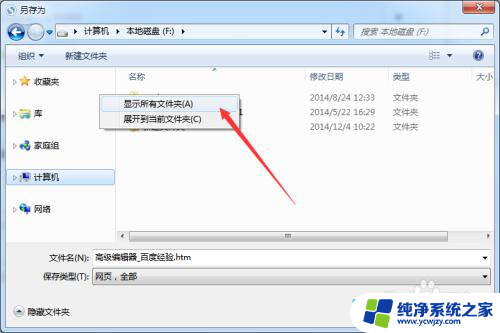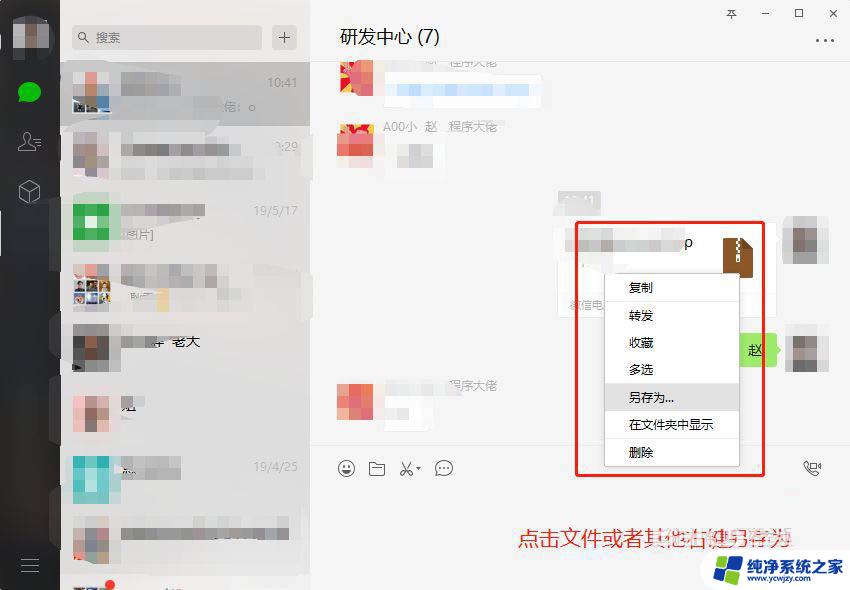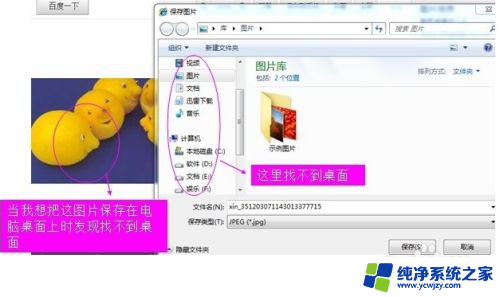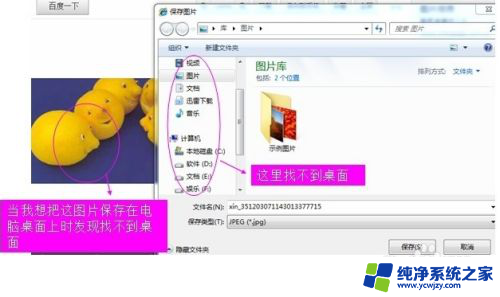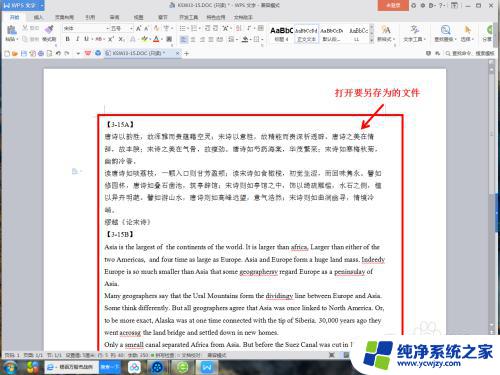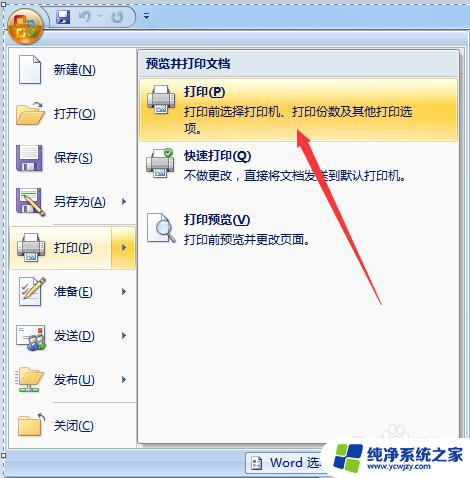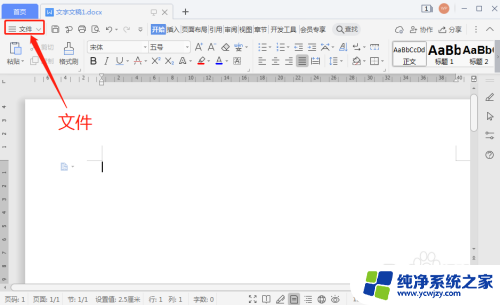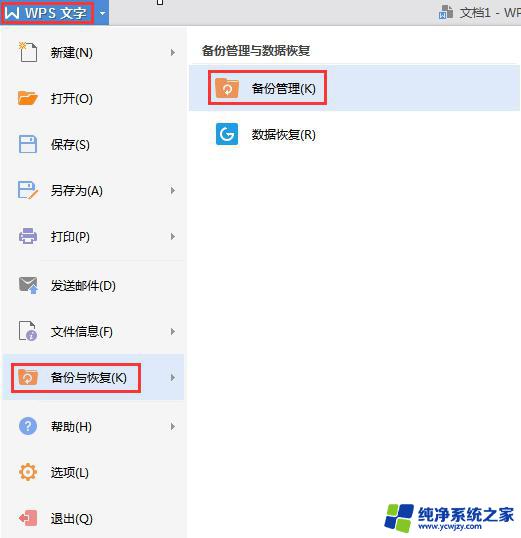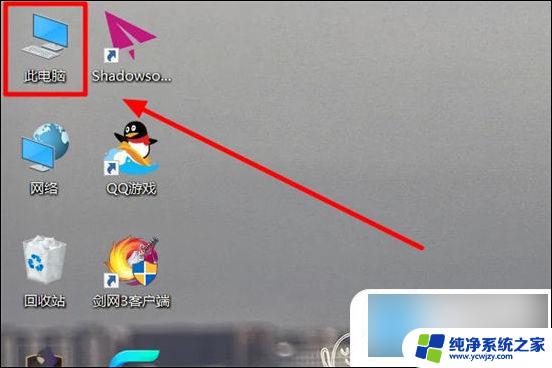电脑另存为时没有桌面 另存为窗口找不到桌面的解决方法
电脑另存为时没有桌面,在使用电脑时,有时我们会遇到一些棘手的问题,如在另存为文件时,却发现桌面选项消失了,或者无法在另存为窗口中找到桌面选项,这种情况下,我们可能会感到困惑和不知所措。不用担心因为我们可以通过一些简单的解决方法来解决这个问题。接下来我将为您介绍这些解决方法,帮助您在使用电脑时更加便捷地进行文件另存操作。
具体方法:
1.方法一:当打开“另存为”窗口时,右击窗口左侧空白处,从弹出的右键菜单中选择“显示所有文件夹”项。
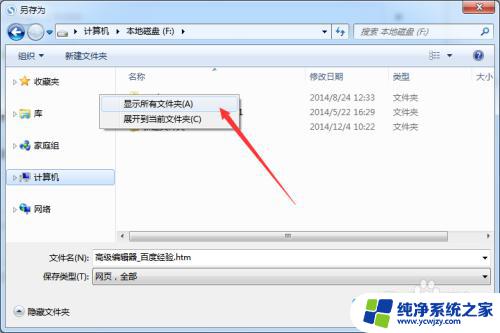
2.此时将会显示“桌面”选项卡,点击即可展开桌面文件及文件夹列表。在此可以通过选中桌面项来将文件保存到桌面。
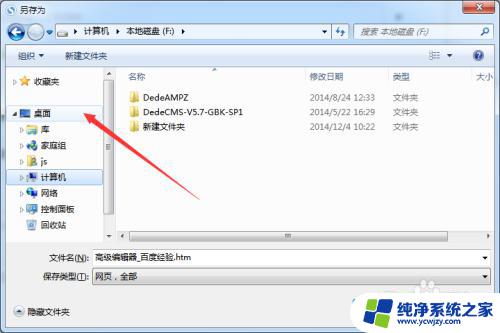
3.另外,我们也可以通过输入桌面地址来进入桌面。点击“地址栏”下拉列表,从中选择“计算机”项。
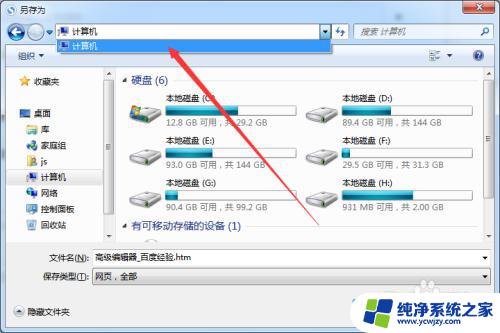
4.接着依次进入“C盘”-“用户”文件夹-“当前用户名”目录 ,即可看到桌面文件夹图标。双击进入即可存放文件。
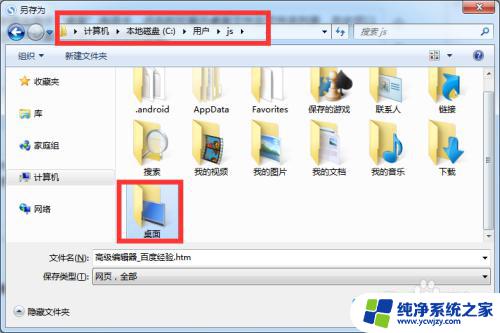
5.此外,还可以直接在地址栏中输入桌面目录“C:\Users\js\Desktop”(其中js代表当前登陆的用户名)来快速进入桌面来存放文件。
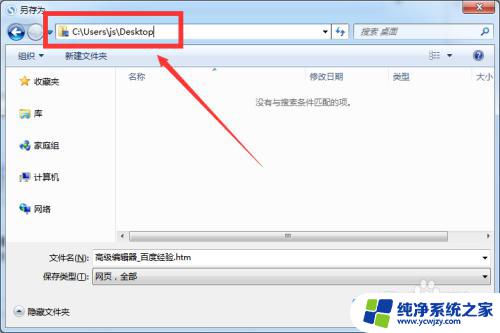
这就是关于电脑在另存为时没有桌面的所有内容,如果您遇到相同的情况,可以按照小编的方法来解决它。